۴ برنامه حرفهای برای بازیابی اطلاعات پاکشده از هارد و کارت حافظه

اگر به دنبال روشی هستید که بتوانید به کمک آن، اطلاعات پاک شده از هارد یا کارت حافظه خود را بازیابی کنید، در این مطلب همراه ما باشید تا شما را با ۴ ابزار عالی برای این منظور آشنا کنیم.
برای فایل پاک شده چه اتفاقی میافتد؟
۱. EaseUS Data Recovery Wizard
۲. Stellar Data Recovery
۳. Disk Drill
۴. Wondershare Recoverit
سخن پایانی
برای فایل پاک شده چه اتفاقی میافتد؟
برخلاف باور عموم کاربران، بازیابی اطلاعات از هارد یا مموری کارت در صورتی که یک سری اقدامات را قبل و بعد از پاک شدن آنها انجام دهید، کار سختی نخواهد بود. برخی از افراد تصور میکنند فایل پاکشدهی آنها دیگر قابل بازگردانی نیست اما در واقع اشتباه فکر میکنند چون هر حافظهی ذخیرهسازی، چه هارد باشد چه کارت حافظهی جانبی در صورتی که اطلاعاتی از آنها پاک شود، امکان بازگشت آن وجود خواهد داشت. حتی فایلهایی که از درون سطل زبالهی ویندوز پاک میشوند هم قابل بازیابی هستند.
همهی این کارها به لطف ابزارها و نرمافزارهای بازیابی اطلاعات صورت میگیرد؛ ابزارهایی که طراحی شدهاند تا کاربران هیچ نگرانی در رابطه با فایلهای از دسترفتهی خود نداشته باشند. این ابزارها را میتوان ناجی بسیاری از افراد در شرایط سخت دانست. اما کاری که این اپلیکیشنها انجام میدهند دقیقا چیست؟
نکتهای که خیلی از افراد به آن توجه نمیکنند این است که اطلاعات وقتی از روی یک هارد یا کارت حافظه یا هر محل ذخیرهسازی دیگری پاک میشوند، از بین نمیروند. این یعنی تصور نکنید اطلاعات شما با پاک شدن ظاهری، کاملا محو میشود. به عبارتی دیگر، اتفاقی که رخ میدهد این است که فایل همچنان در بلوکهای خاصی روی حافظه باقی میماند، فقط شما دیگر به راحتی به آن دسترسی ندارید. این اطلاعات اما قابل بازیابی هستند مگر اینکه فضای خالی اختصاص داده شده به آنها با فایلهای جدید جایگزین شود.
بهتر است برای توجیه این موضوع، مثالی بزنیم. اگر صندلی نقش هارد یا مموری کارت را ایفا کند و شما، اطلاعات درون آنها، وقتی روی صندلی مینشینید، فضای خالی آن را اشغال میکنید. وقتی از روی صندلی بلند میشوید، گویا عمل پاک شدن را انجام دادهاید اما مادامی که بعد از بلند شدن شما (پاک کردن اطلاعات)، شخص دیگری روی صندلی ننشیند، شانس اینکه بتوانید دوباره روی آن بنشینید بسیار زیاد است. هرچند در دنیای سیستمهای کامپیوتری، از زمان حذف نباید مدت زیادی بگذرد.
اگر شما هم مشتاقانه منتظر روشی برای بازیابی اطلاعات از هارد یا کارت حافظهی خود هستید، در ادامه با ما همراه باشید.
۱. EaseUS Data Recovery Wizard
یکی از بهترین و کارآمدترین اپلیکیشنهایی که میتواند به شما در بازیابی اطلاعات پاک شدهی هارد یا مموری کارت کمک کند، EaseUS Data Recovery Wizard است. اپلیکیشنی که از لحاظ سهولت و رابط کاربری، نظیر ندارد و عملکرد آن در بازیابی اطلاعات هم عالی است. در صفحهی هوم این اپلیکیشن هرآنچه که برای بازیابی اطلاعات پاک شدهی خود نیاز دارید به چشم میخورد و دم دستتان وجود دارد. این اپلیکیشن برای اینکه بتواند به بهترین نحو ممکن وظیفهی خود را انجام دهد، سه مرحله جلوی رویتان قرار میدهد؛ اسکن برای یافتن اطلاعات حذف شده، پیشنمایش آن اطلاعات و در نهایت هم بازیابی آنها.
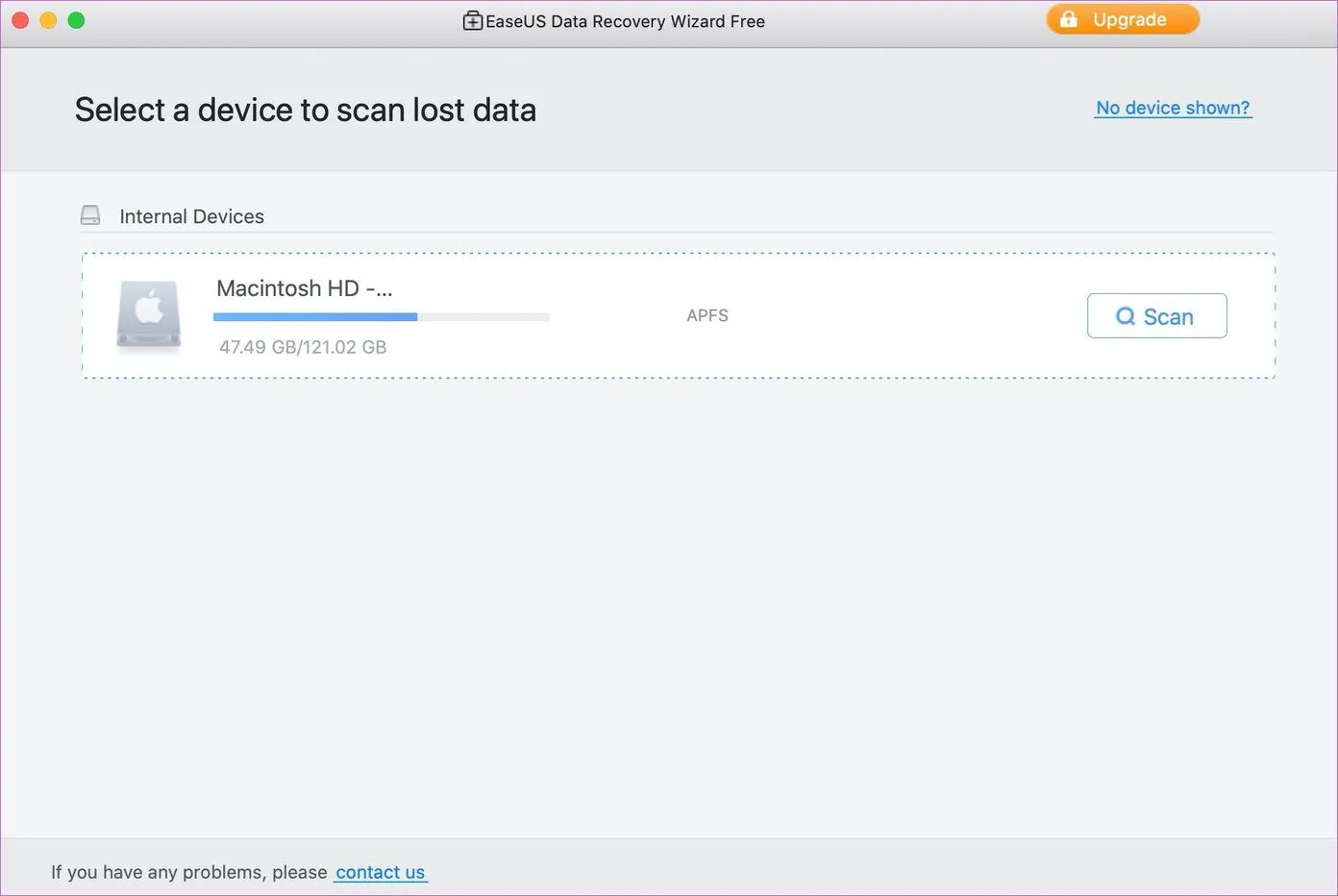
آنچه که توسعهدهندگان این برنامه در ساخت آن به بهترین شکل ممکن به آن دقت کردهاند، سادگی و عدم پیچیدگی است. شما برای ریکاوری اطلاعات با این اپلیکیشن اصلا کار سختی ندارید چرا که گروهبندی آنها با توجه به مسیر مربوط به آنها در کامپیوتر و همچنین نوع آن اطلاعات واقعا عالی است. بدین ترتیب هنگام یافتن پوشهی حاوی فایلهای پاک شده اصلا کار سختی در پیش نخواهید داشت چون ابتدا نوع فایل خود را انتخاب میکنید؛ مثلا ویدیو، صدا، اسناد، ایمیل و…).
البته نیازی نیست بین صدها یا حتی هزاران فایل به جست و جوی فایل مورد نظر خود باشید چون شرکت سازنده یک بخش جست و جو در آن قرار داده که با کمکش میتوانید به شکل موثرتری به انتخاب فایلهای پاکشده بپردازید. اگر نتوانستید به فایل پاک شده دسترسی پیدا کنید، کافی است به دنبال پوشهای با نام RAW Files یا Label RAW Files باشید. معمولا در این پوشهها نام و مسیر اطلاعات حذف شده به نمایش در میآید.
به صورت کلی، این اپلیکیشن با سرعت بسیار بالایی به اسکن هارد و مموری کارت شما میپردازد و همین موضوع یک نقطه قوت برای آن محسوب میشود چون معمولا اپهای اینچنینی برای اسکن هارد زمان زیادی نیاز دارند. اما آنچه که این اپلیکیشن را بهتر از سایر اپها میکند، امکان پیشنماش فایلهاست. به این صورت که به شما نشان میدهد چه فایلهایی در فرآیند بازیابی به سیستم شما بر میگردند. قطعا در بین یک سری از اطلاعات پاک شده، اطلاعاتی هستند که به آنها نیازی ندارید. در نتیجه اصلا دلیلی برای بازگشت آنها وجود ندارد. به همین خاطر میتوانید خودتان ببینید و انتخاب کنید چه اطلاعاتی به سیستم بازگردند.
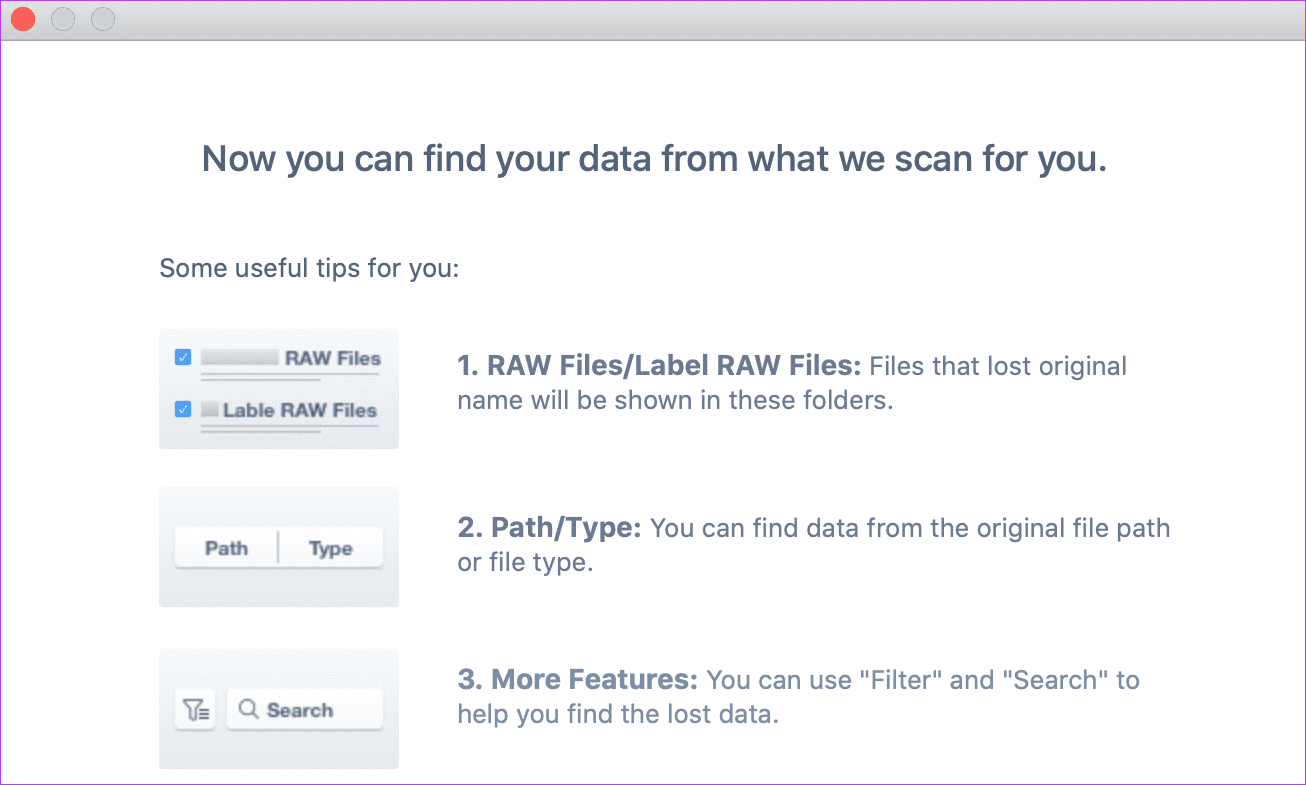
EaseUS Data Recovery Wizard به عنوان یک اپلیکیشن رایگان اما امکان پرداخت پول برای استفاده از قابلیتهای بیشتر در دسترس قرار دارد و کاربران ویندوز و مک هم بدون مشکل میتوانند از آن استفاده کنند. با استفاده از نسخهی رایگان، شما میتوانید فقط ۲ گیگابایت از اطلاعات پاک شدهی خود را بازیابی کنید اما با پرداخت مبلغ ۹۰ دلار، نه تنها قابلیتهای بیشتری از جمله ریکاوری اطلاعات و ارسال آنها به حافظهی ابری و سیستم محافظت از دادهها فعال خواهد شد بلکه اطلاعات بسیار بیشتری را میتوانید به سیستم خود بازگردانید.
سوا از هارد و مموری کارت، این اپلیکیشن میتواند اطلاعات پاک شده از دستگاههای صوتی نظیر آیپادز، mp4 پلیر، کمریکوردر و… را هم بازیابی کند. توجه داشته باشید بعد از پاک کردن اطلاعات، به هیچ عنوان به جای آنها چیزی اضافه نکنید تا ترتیب بلوکها تغییر نکند. در غیر این صورت فرایند بازیابی بسیار سخت خواهد بود.
۲. Stellar Data Recovery
برخلاف EaseUS Data Recovery Wizard، اپلیکیشن Stellar Data Recovery یک روش متمرکزتر را برای بازیابی اطلاعات پاک شده از هارد و مموری کارت در پیش میگیرد و در نتیجه شاید برای کسانی که هدفمندتر هستند، گزینهی مناسبتری باشد. این اپلیکیشن به جای اینکه هارد دیسک یا مموری کارت را برای تمام اطلاعات پاک شده اسکن کند که این موضوع معمولا وقت زیادی هم نیاز دارد، Stellar Data Recovery به شما این اجازه را میدهد که نوع اسکن را شخصیسازی کرده و فقط به دنبال آن چیزی باشید که از روی سیستم حذف شده است.
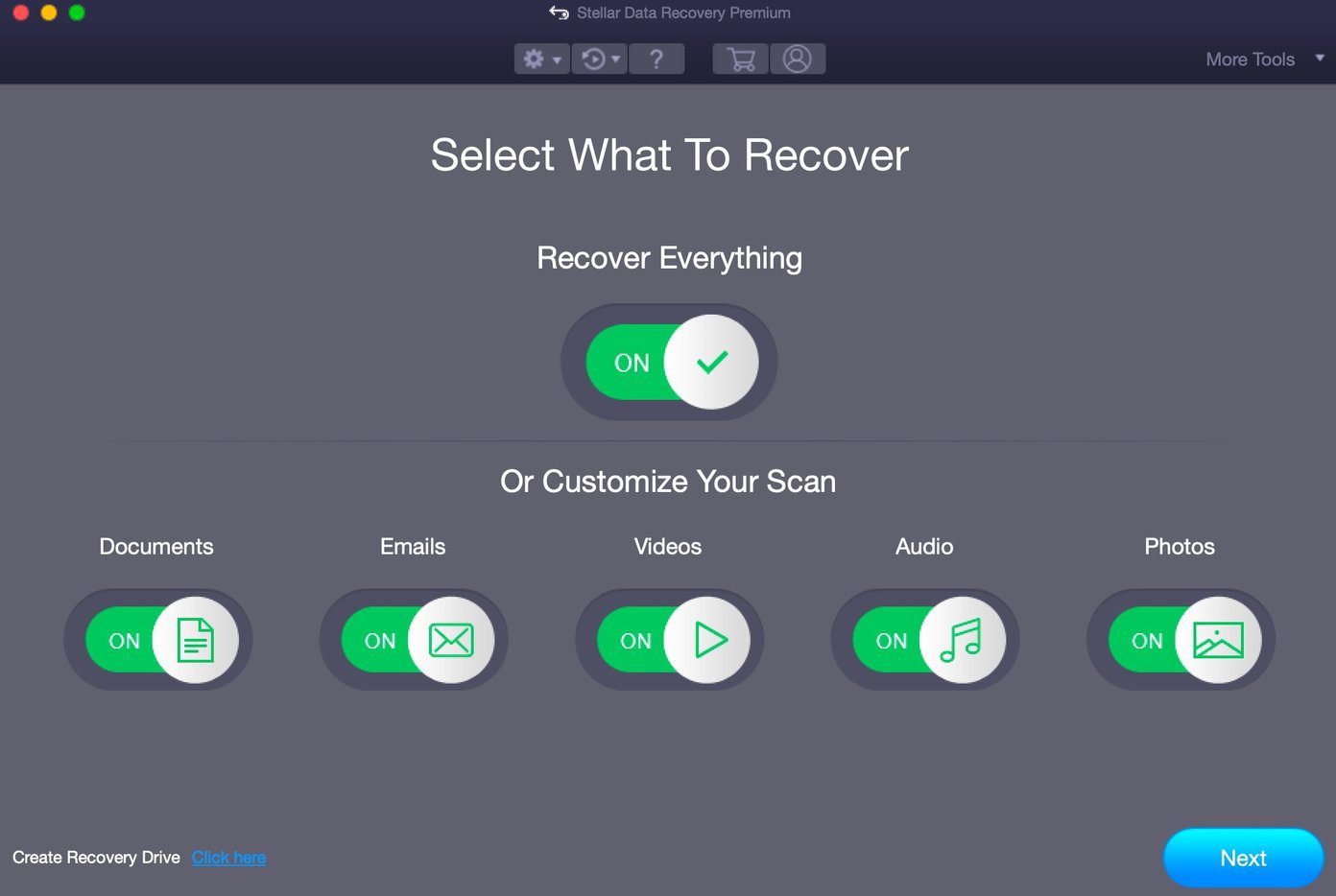
تصور کنید میخواهید یک ویدیو را که به تازگی از روی سیستم پاک کردهاید، بازگردانی کنید؛ در این مرحله تنها کاری که باید انجام دهید این است که اپلیکیشن یادشده را اجرا کرده و در بین گزینههای مختلف آن، Video را تیک دار کنید. همین موضوع سبب میشود وقتی اپلیکیشن در حال اسکن فضای هارد یا مموری کارت است، فقط به دنبال ویدیوهای پاک شده بگردد و نه همهی فایلها. توجه داشته باشید در این مرحله به جز ویدیو، چیز دیگری نباید تیکدار باشد مگر اینکه به دنبال نوع خاص دیگری از اطلاعات هم باشید.
نکتهی جالب دیگری که هم در رابطه با این اپلیکیشن وجود دارد، امکان جست و جوی دقیقتر آن است؛ یعنی شما حتی اگر به دنبال یک ویدیوی خاص باشید، میتوانید فرمت آن را یافته و از این طریق سرچ را هدفمندتر کنید. مثلا اگر ویدیویی که پاک کردهاید فرمت MP4 داشته باشد، میتوانید در تنظیمات مربوط به جست و جو این متغیر را تعریف کنید.
همچنین اگر به دنبال تصویری با فرمت PNG هستید، دیگر نیازی ندارید در بین تمام تصاویری که اپلیکیشن بازگردانی میکند، به دنبال تصویر مورد نظر خود باشید. کافی است در تنظیمات، تعریف کنید که به دنبال تصاویری با یک فرمت خاص هستید و سپس همه چیز را به برنامه بسپارید.
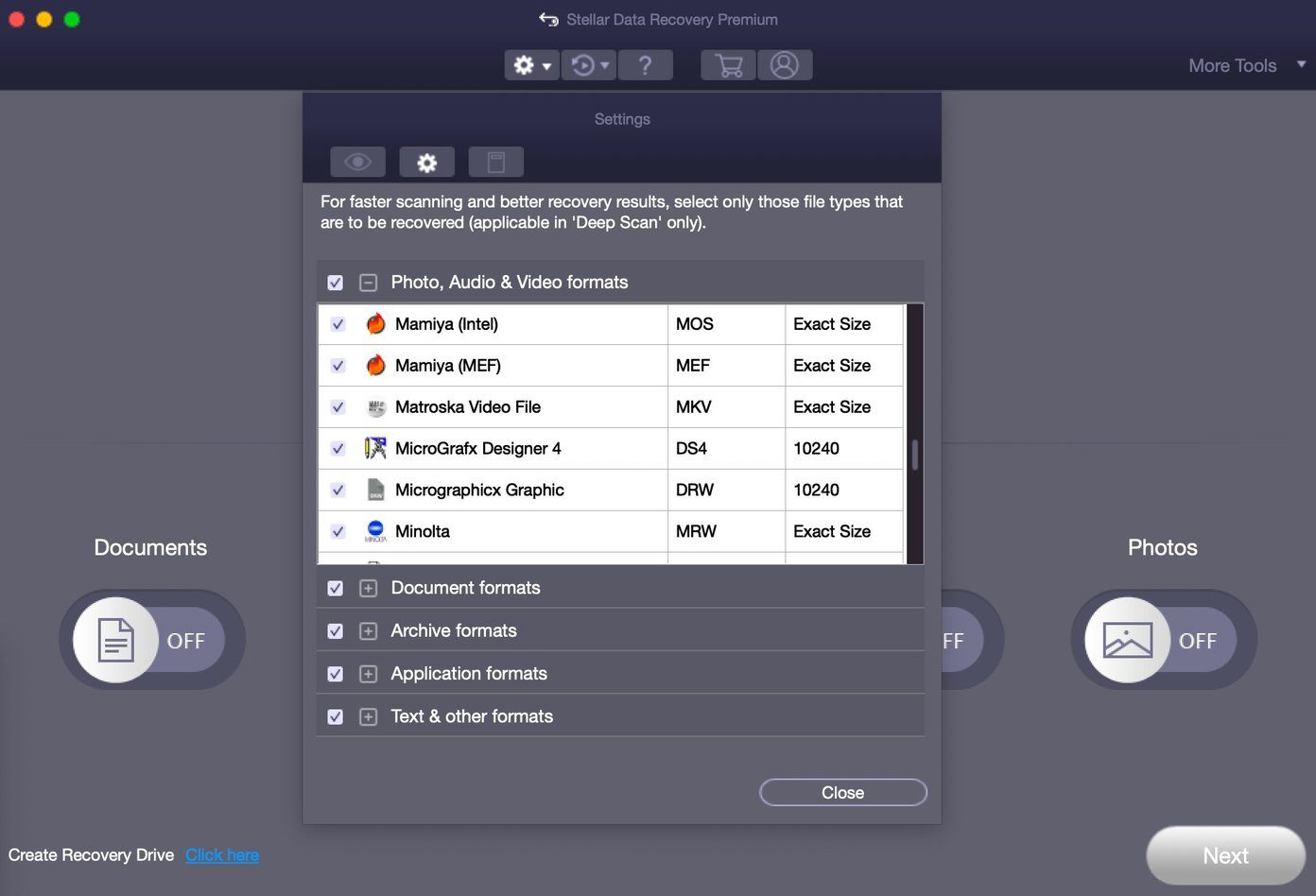
این اپلیکیشن کارآمد از زبانهای مختلفی از جمله انگلیسی، اسپانیایی، آلمانی، فرانسوی و ایتالیایی هم پشتیبانی میکند تا افراد مختلف بتوانند از آن به راحتی استفاده کنند. این اپلیکیشن به صورت رایگان برای ویندوز و مک در دسترس قرار دارد و کاربران میتوانند از قابلیتهای آن استفاده کرده و لذت ببرند.
۳. Disk Drill
Disk Drill اپلیکیشنی است که توسعهدهندگانش، آن را با نام «کاملا فرایند بازیابی اطلاعات را خودت انجام بده» میشناسند. این یعنی صفر تا صد کار با این اپلیکیشن برای بازگردانی اطلاعات کاملا ساده و قابل فهم است و هیچ پیچیدگی هم ندارد. اما Disk Drill یکی از معدود اپهای این لیست است که کاری فراتر از فقط یافتن اطلاعات پاک شده از روی هارد یا مموری کارت انجام میدهد.
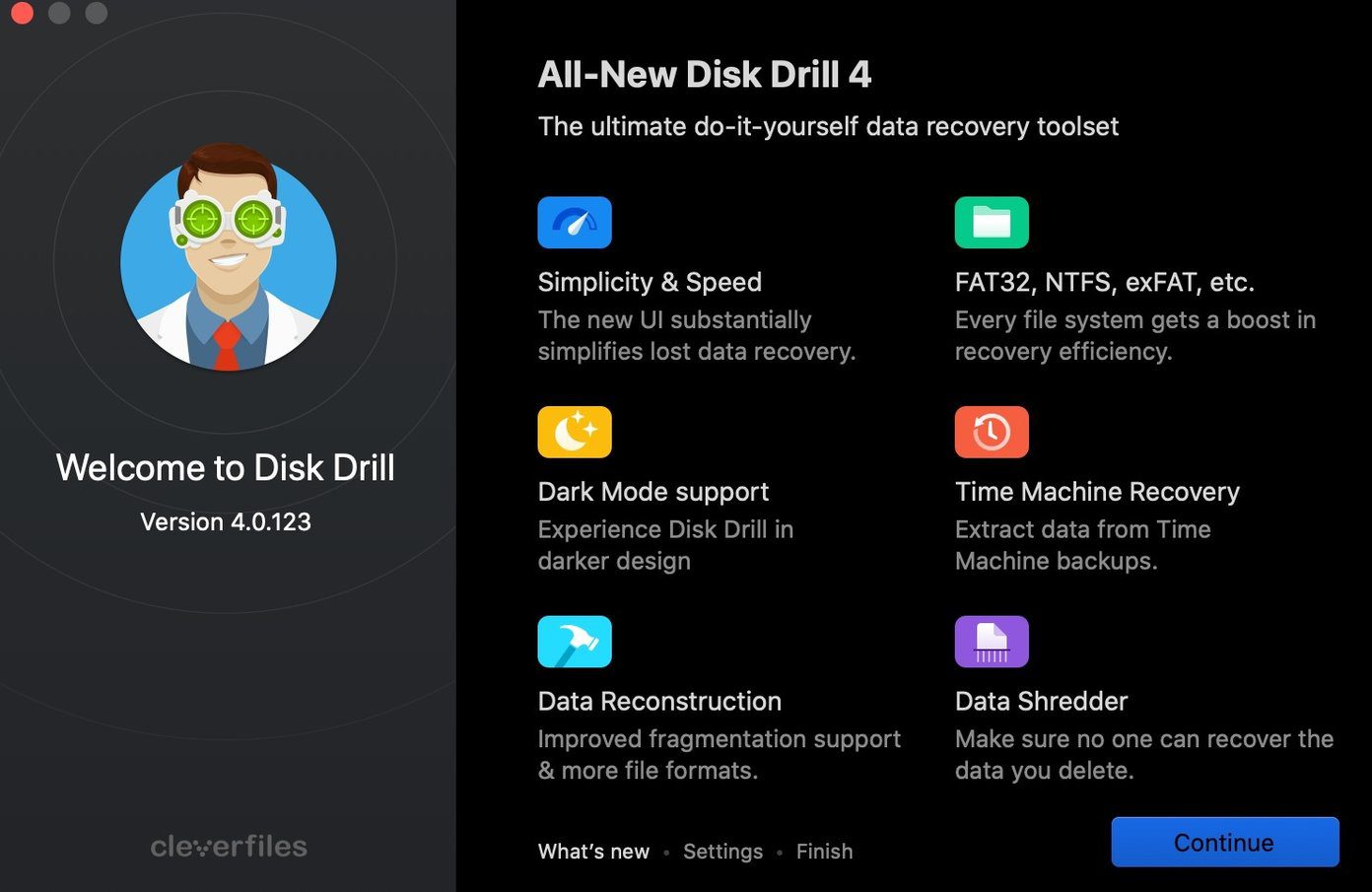
درون این اپلیکیشن یک سری بخشهایی وجود دارد که میتوانید با استفاده از آنها، اطلاعات پاک شده روی گوشیهایی با سیستمعامل iOS، آیپدها و گوشیها و دستگاههای اندرویدی را پیدا کنید. این یعنی اپلیکیشن برای هر سیستمعامل، بخشهای مجزایی دارد. برای سیستمعامل مک، این اپلیکیشن به شما اجازه میدهد از طریق سیستم پشتیبانگیری Time Machine، اطلاعات را دریافت کنید. این ابزار از روشهای زیادی برای بازگردانی اطلاعات حذف شده بهره میبرد و به کاربران این اجازه را میدهد تا به راحتی بتوانند اطلاعات پاک شده را بازیابی کنند. این برنامه، سه روش را برای بازیابی اطلاعات جلوی راه کاربر قرار میدهد که عبارتاند از:
- اسکن سریع: در این مرحله که خوشبختانه بسیار سریع هم صورت میگیرد، شما میتوانید فضای هارد یا مموری کارت را برای فایلهایی که اخیرا پاک شدهاند اسکن کنید. یعنی فایلی که به تازگی از روی سیستم یا حتی سطل زباله پاک شده و هنوز چیزی در فضای خالی آن قرار نگرفته است. این اپلیکیشن یکی از کارآمدترین اپها در زمینهی بازیابی اطلاعات است اما شانس بازگشت همهی اطلاعات به شکل قابل توجهی به مدت زمان بعد از پاک شدن هم بستگی دارد. در بالا هم به این موضوع اشاره کردیم که نباید مدت زیادی از زمان پاک شدن اطلاعات بگذرد. برای مثال با این اپ، شما شاید بتوانید تمام اطلاعات پاک شده در ۲ ساعت اخیر را بازیابی کنید اما تقریبا باید قید بازگردانی اطلاعات پاک شدهی دو روز قبل را بزنید.
- Allocate Existing Data: از این ابزار ریکاوری باید زمانی استفاده شود که نمیتوانید فایلها را روی فایل اکسپلورر ویندوز یا فایندر مک پیدا کنید.
- All Recovery Methods: این قابلیت را باید ترکیبی از دو روش بالا دانست که به شما در یافتن محل ذخیرهی اطلاعات پاک شده و همچنین بازگردانی آنها کمک میکند.
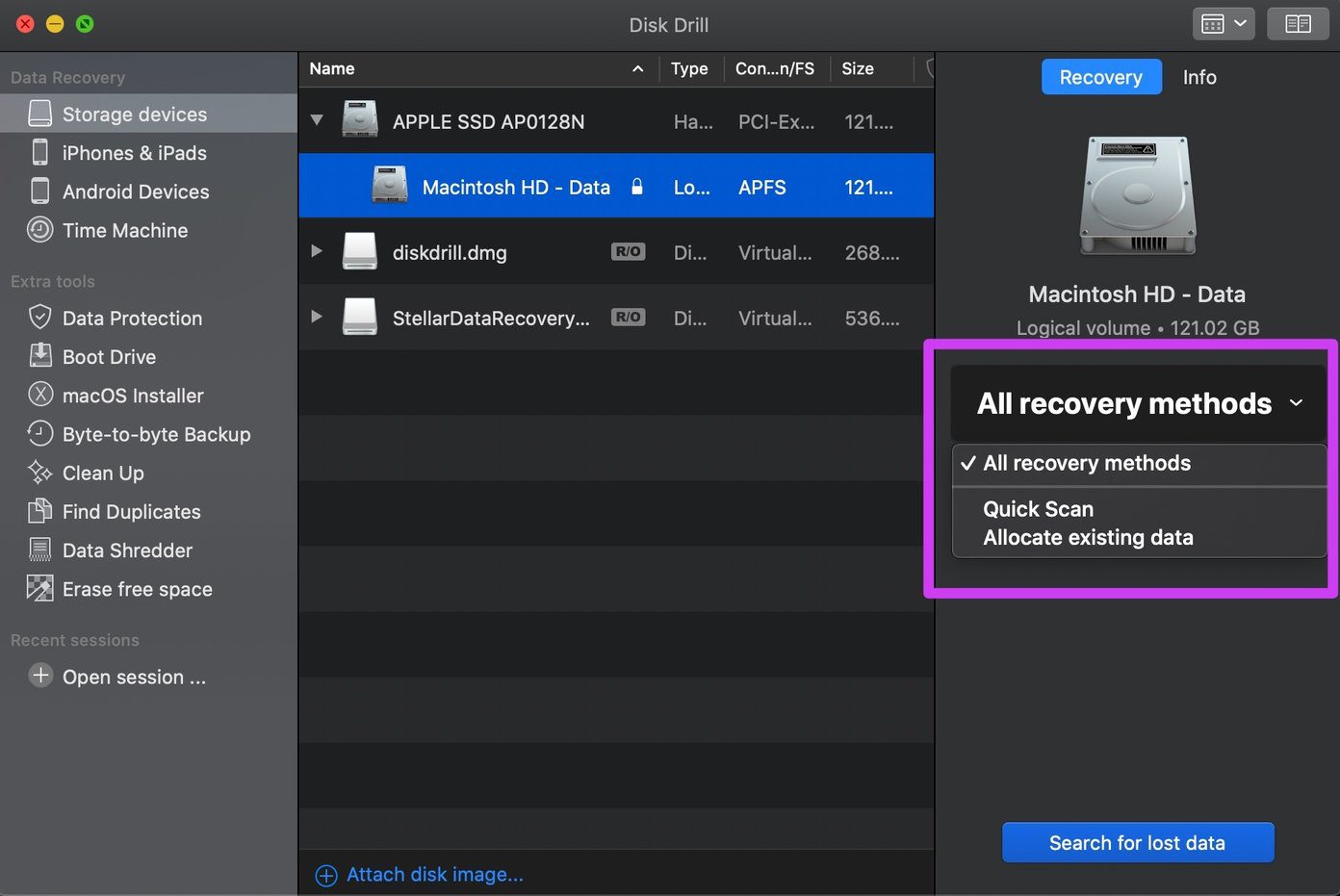
حال باید بسته به نیاز خود، یکی از این روشها را انتخاب کرده و ببینید آیا میتوانید فایل مورد نظر را بازیابی کنید یا خیر. اما اگر نمیتوانید تصمیم بگیرید کدام روش برای شما بهتر است، پیشنهاد میکنیم گزینهی آخر یعنی All Recovery Methods را انتخاب و اجازه دهید اپلیکیشن یادشده کارش را انجام دهد. اسکن کردن هارد دیسک یا مموری کارت بسته به حجمی که دارند میتواند متفاوت باشد اما به محض یافت اطلاعات، به شما این اجازه را میدهد که آنها را مورد بررسی دقیق قرار دهید، حتی قبل از اینکه اسکن کاملا به اتمام برسد و این یعنی فرایند نمایش اطلاعات پاک شده در حین بازیابی اطلاعات به صورت لحظهای صورت میگیرد.
اگر قرار باشد یک ایراد بزرگ به این اپلیکیشن وارد کنیم، آن، قابلیت سرچ خواهد بود. زمانی که برای کی فایل سرچ میکنید، Disk Drill هیچ دادهی قابل بازگشتی را مطابق با کلمات کلیدی وارد شده توسط شما پیدا نمیکند. به جای آن، فقط شما را به نتایج جست و جو هدایت کرده تا در آن جا ببینید چقدر کلمهی کلیدی شما با اطلاعات یافت شده به یکدیگر نزدیک هستند. به خاطر همین ضعف، شما مجبور خواهید شد پوشهها و زیرپوشهها را به صورت دستی باز کرده و ببینید کدام یک از اسناد موجود در آنها به کلمات کلیدی شما نزدیک است.
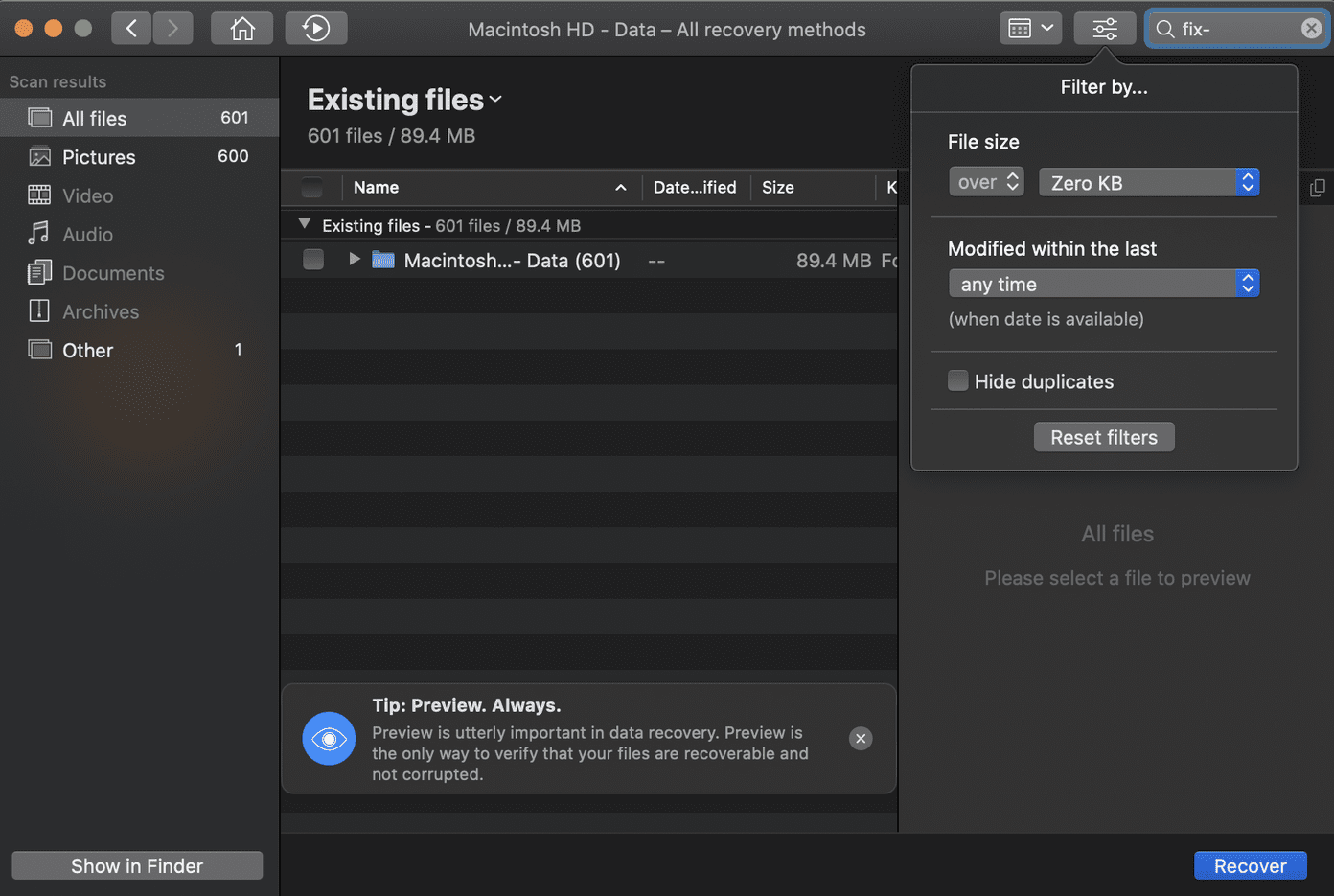
جز همین یک ضعف، هیچ چیز دیگری در این اپلیکیشن وجود ندارد که شما را از کار با آن منصرف کند. سیستم فیلتر اطلاعات، عالی و پیشرفته است و امکان فیلتر کردن دادهها بر اساس حجم و تاریخ وجود دارد، فایلهای تکراری را از صفحهی نتایج جست و جو پاک میکند، از ابزارهایی نظیر Disk Cleaner و Duplicate Finder و… استفاده میکند تا در نهایت بتوانید یک نتیجهی خوب و مطلوب دریافت کنید. این اپلیکیشن در نسخهی محدود خود، ۵۰۰ مگابایت حافظه در اختیار کاربران قرار میدهد که با پرداخت حدودا ۹۰ دلار، میتوانید در کنار آزادسازی امکانات بیشتر، از فضای بیشتری هم بهرهمند شوید.
۴. Wondershare Recoverit
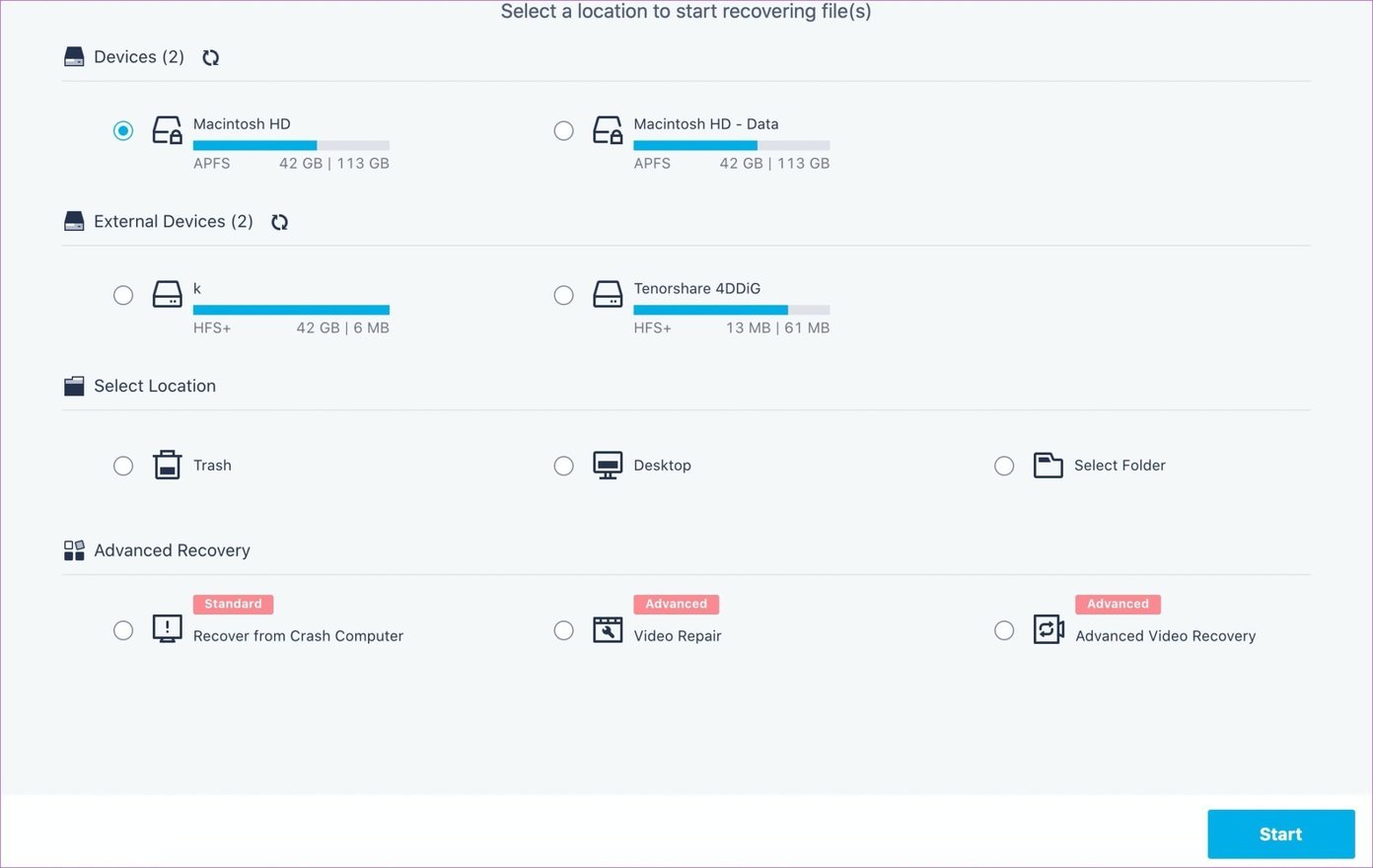
Wondershare Recoverit آخرین اپلیکیشن و یکی از بهترین برنامه های بازگردانی اطلاعات این لیست است که توسط یکی از شرکتهای معروف نرمافزاری یعنی Wondershare توسعه یافته و در زمینهی بازیابی اطلاعات پاک شده از سیستم، عملکرد خوبی دارد. این اپلیکیشن برای بازیابی تصاویر، ویدیوها، اسناد، صدا و انواع و اقسام فایلهای گوناگون از سیستم ویندوزی و مک، هارد اکسترنال، فلش، مموری کارت و… یک گزینهی عالی محسوب میشود. این اپلیکیشن حجم کمی داشته و کار کردن با آن هم بسیار ساده است.
این اپلیکیشن به محض نصب شدن روی سیستم، به صورت خودکار حافظههای متصل به سیستم را شناسایی کرده و آنها را درون داشبورد خود دستهبندی میکند. یک بخش هم با نام Select Folder در همان صفحهی نخست به چشم میخورد که به شما اجازه میدهد فرایند اسکن برای جست و جوی فایلهای پاک شده را نه از طریق هارد بلکه از طریق همان پوشهای که مد نظر دارید آغاز کنید. Wondershare Recoverit تنها اپلیکیشن این لیست است که تا این اندازه ریز و جزئی میتواند به دنبال فایلهای پاک شده بگردد.
تنها ضعفی که میتوان به این اپلیکیشن وارد کرد، عدم پشتیبانی آن از قابلیت اسکن چندگانه است. این یعنی شما نمیتوانید به صورت همزمان، چندین درایو را اسکن کنید که البته نمیتوان آن را ضعف خیلی بزرگی در نظر گرفت چرا که کاربران معمولا در یک پوشه خاص یا یک درایو خاص، اطلاعاتی را پاک میکنند و خیلی کم پیش میآید که در چندین درایو مختلف، اطلاعات حساس و کلیدی پاک شوند. هرچند اگر این قابلیت در Wondershare Recoverit، میشد آن را یک اپ واقعا کمنقص در زمینهی بازیابی اطلاعات پاک شده به حساب آورد.
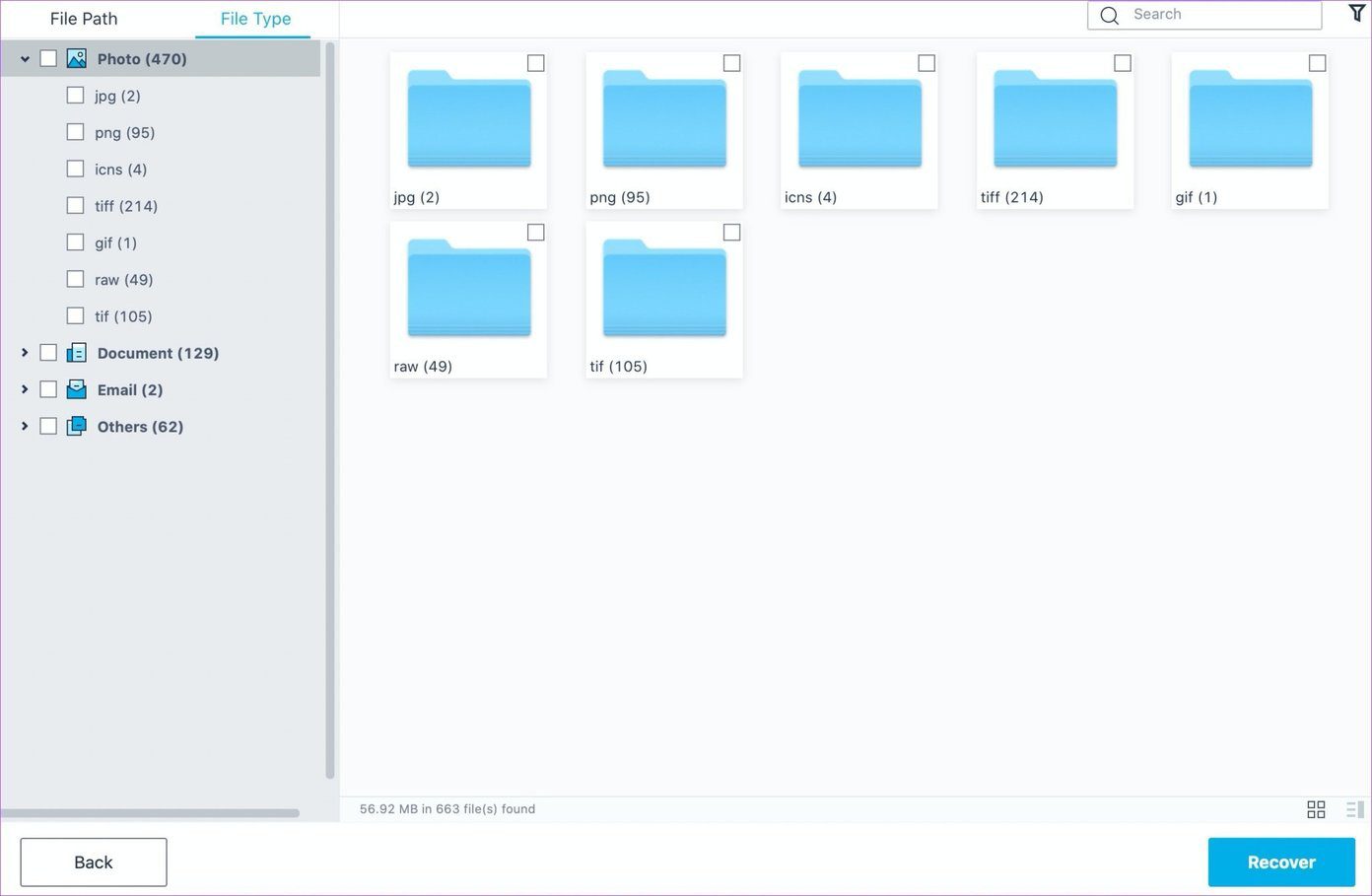
یک ضعف دیگری هم که در این برنامه وجود دارد این است که شما نتیجهی اسکنها را نمیتوانید ذخیره کنید. اما برای جبران این موضوع، اتفاقی که میافتد این است که برنامه، فایلهای پاک شده و پیدا شده را را با توجه به نوع و مسیر / پوشهی ریکاوری دستهبندی میکند. همچنین به صورت خیلی بهینه، فایلهای سیستمی و خام را از هم سوا میکتد تا بتوانید بدون نیاز به دانستن مسیر، محل یک فایل را پیدا کنید. این اپلیکیشن همچنین مثل تمام اپهای دیگر در بالا، بلافاصله پس از اسکن، یک پیشنمایش از آنها را به شما نشان میدهد تا راحتتر بتوانید آنچه را که میخواهید بازیابی کنید.
همانطور که در ابتدا هم گفته شد، Wondershare Recoverit اپلیکیشنی است که هم در ویندوز و هم در مک میتوانید از آن برای بازیابی انواع و اقسام حافظههای ذخیرهسازی استفاده کنید. این اپلیکیشن ۱۰۰ مگابایت اطلاعات را در نسخهی رایگان برای شما بازیابی میکند و در نتیجه میتوانید برای بازیابی یک سری اسناد و تصاویر روی آن حساب کنید. اما اگر بخواهید به صورت نامحدود از آن استفاده کنید، حداقل ۷۵ دلار باید بپردازید.
سخن پایانی
در این مطلب به معرفی ۴ مورد از بهترین اپلیکیشنها برای بازیابی اطلاعات پاک شده از هارد یا مموری کارت پرداختیم که برخی از آنها به صورت رایگان و برخی دیگر هم به صورت فریمیوم (پولی و رایگان)، نیازتان را برطرف میکنند. فقط توجه داشته باشید همیشه برای بازیابی اطلاعات پاک شده از هارد، بلافاصله پس از پاک شدن، اقدام به بازیابی کنید و هیچوقت هم تحت هیچ شرایطی روی همان درایو یا پوشه، اطلاعات خاصی وارد یا خارج نکنید چپت شانس بازیابی را به صفر میرساند.
منبع: Guiding Tech







